如何去掉word文本框边框
发布时间:2016-12-02 19:04
word文档中常常需要插入文本框,但是有时文本框的边框是需要去掉的,那么怎样去掉文本框呢,那么下面就由小编给大家分享下去掉word文本框边框的技巧,希望能帮助到您。
去掉word文本框边框的步骤如下:
步骤一:首先,打开一篇word文档,选择好要插入文本框的位置后,点击上方的插入后,点击文本框。
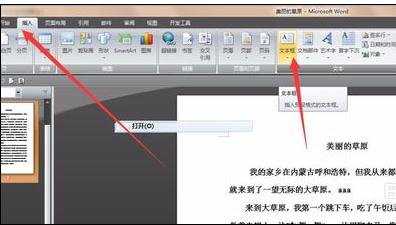
步骤二:在文本框的下方,点击绘制文本框。
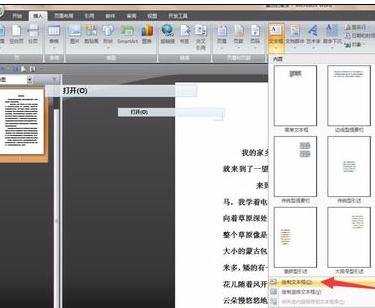
步骤三:在文本框中输入文字。也可以插人艺术字。
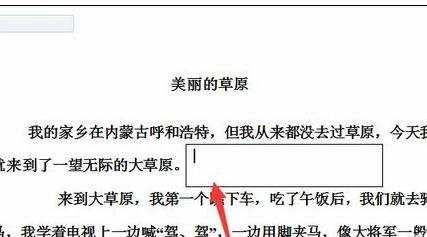
步骤四:输入好艺术字后,点击确定选项。

步骤五:接下来,点击艺术字文本框的外边框,正在出现的下拉菜单中,点击设置艺术字格式。
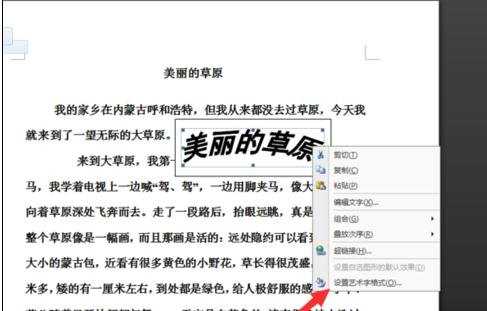
步骤六:选好颜色和填充效果后,点击确定。
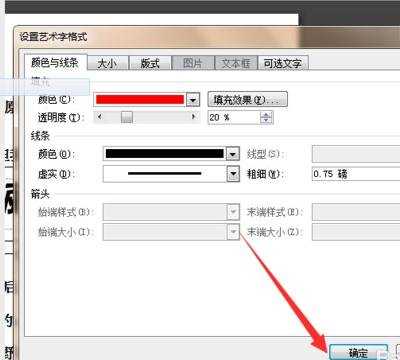
步骤七:点击文本框的外边框,在出现的下拉菜单中,点击设置文本框格式。
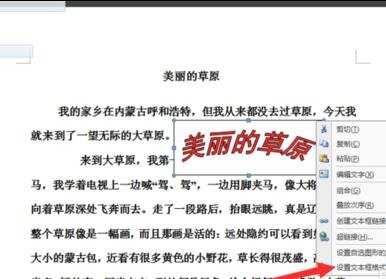
步骤八:颜色选择白色,填充效果0%,线条虚实选择0磅。
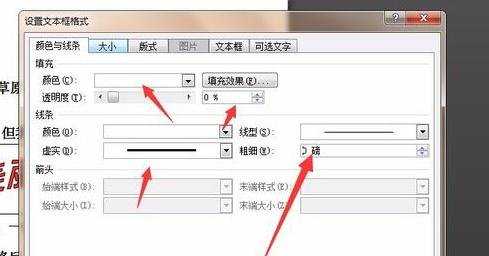
步骤九:现在来看,文本框的外边框已经没有了。
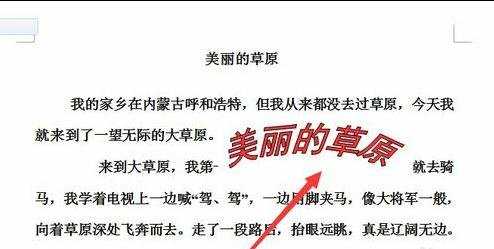

如何去掉word文本框边框的评论条评论